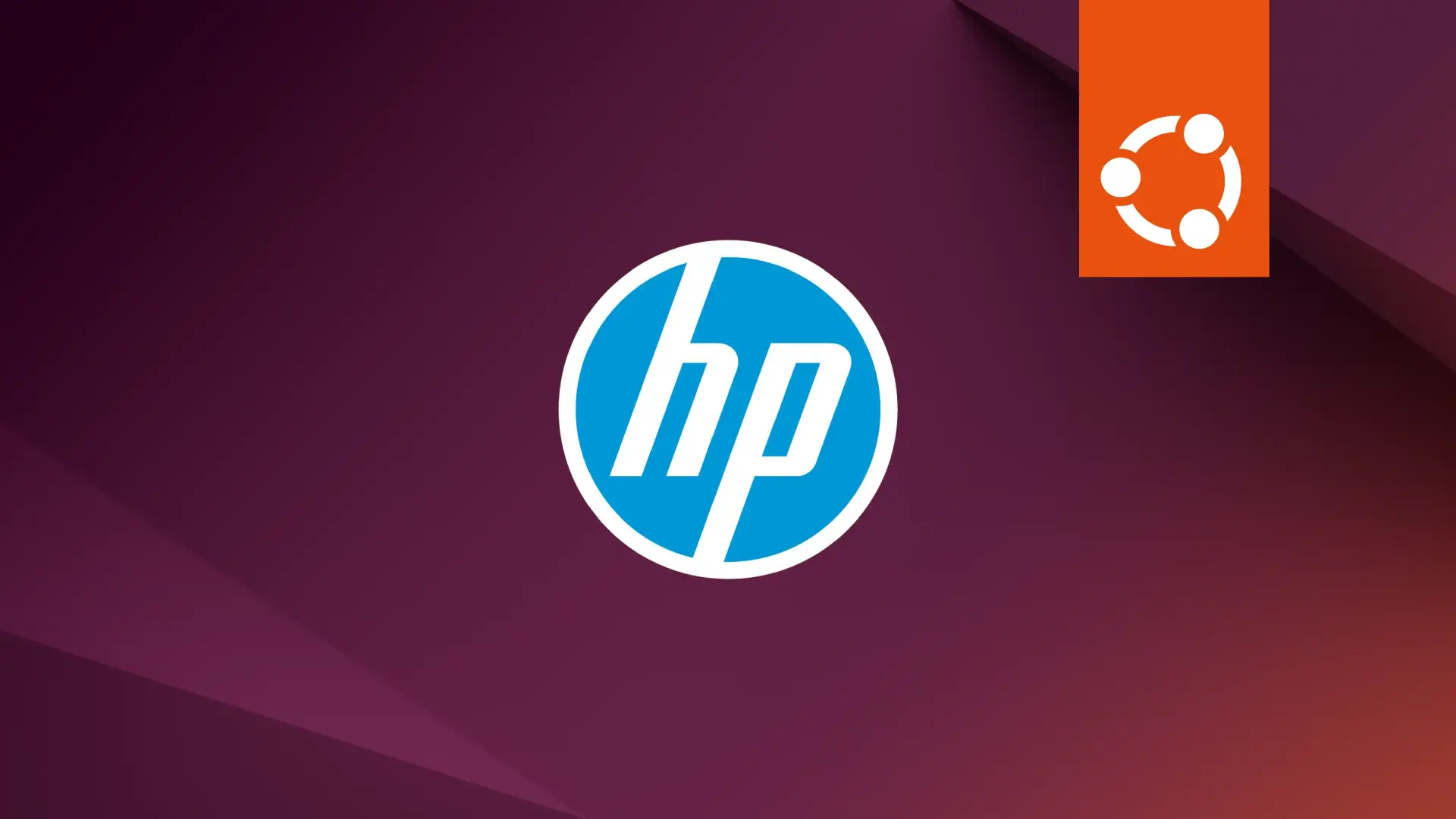As impressoras HP (Hewlett-Packard) estão entre as mais populares do mundo, conhecidas por sua confiabilidade, qualidade de impressão e facilidade de uso. No entanto, para que funcionem corretamente no Windows 11 ou versões anteriores, é essencial ter o driver correto instalado.
O driver é o software que permite que o computador se comunique com a impressora — sem ele, o sistema operacional não consegue enviar documentos para impressão nem acessar recursos como digitalização ou verificação de níveis de tinta.
Neste guia completo, você aprenderá como instalar o driver de impressora HP no Windows 11, utilizando tanto o método automático (via HP Smart) quanto o manual (via site oficial da HP).
Verifique o modelo exato da impressora HP
Antes de baixar qualquer driver, é fundamental identificar corretamente o modelo da sua impressora. Você pode encontrar essa informação na etiqueta localizada na parte frontal ou traseira da impressora, no visor da tela LCD (em modelos multifuncionais), na nota fiscal ou caixa original.

Anote o modelo exato (por exemplo, HP DeskJet 2720, HP LaserJet Pro MFP M428fdw, etc.).
Instalação automática com o HP Smart (método recomendado)
A forma mais simples e rápida de instalar o driver é usando o aplicativo HP Smart, disponível gratuitamente na Microsoft Store. Siga o passo a passo logo abaixo:
1. Baixe o HP Smart
Abra a Microsoft Store e procure por “HP Smart” (use a caixa de busca). Em seguida, instale o aplicativo no seu computador.
2. Conecte sua impressora
Ligue a impressora e conecte-a ao computador via USB, Wi-Fi ou rede local (Ethernet). O HP Smart deve detectar automaticamente a impressora compatível e, em seguida, iniciará o processo de instalação.
3. Siga as instruções na tela
O aplicativo fará o download automático dos drivers e ferramentas mais recentes diretamente dos servidores da HP. Ao final, você poderá imprimir páginas de teste e configurar opções como digitalização, envio de fax e manutenção.
Instalação manual pelo site da HP
Se preferir instalar o driver manualmente, é possível baixar o software diretamente do site oficial do fabricante. Confira logo abaixo os passos para instalação manual:
1. Acesse o site da HP:
Vá para https://support.hp.com/br-pt/drivers. Em seguida, digite o modelo da sua impressora na caixa de pesquisa e pressione Enter.
2. Selecione a versão do sistema operacional
O site detectará automaticamente sua versão do Windows. Caso isso não aconteça, escolha manualmente (por exemplo, Windows 11).
3. Escolha qual versão do driver deseja baixar
Role a página até chegar na sessão “Selecione o software e os drivers abaixo”. Em seguida, escolha a versão que deseja baixar:
- Caso tenha acesso à internet, escolha: Software de configuração da impressora HP Easy Start (requer conexão com a Internet para instalação do driver)
- Para uso offline, escolha: Software de instalação da impressora HP Easy Start – Utilização off-line
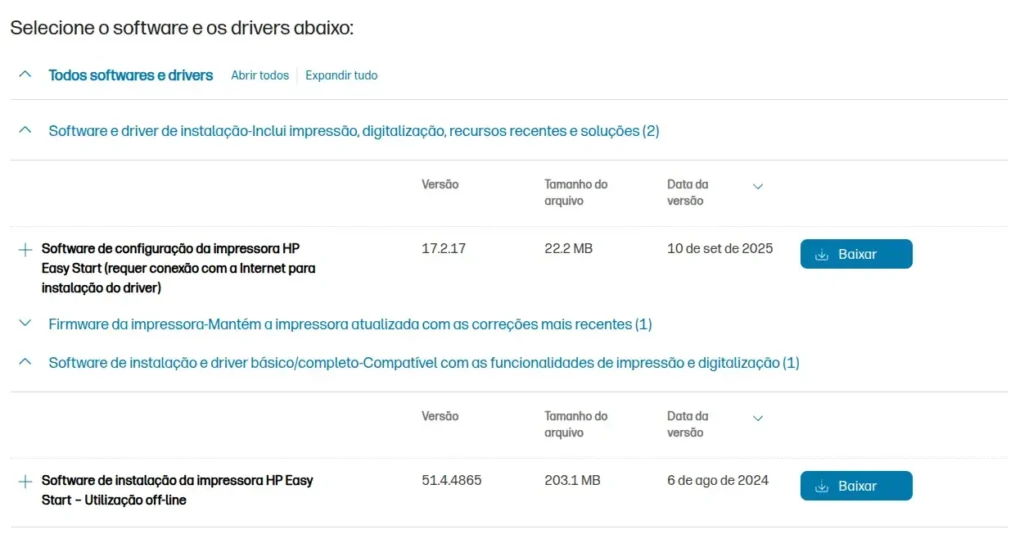
4. Instale o driver para impressoras HP no Windows 11
Após baixar o driver, clique duas vezes no instalador (arquivo .exe). Em seguida, siga as instruções exibidas na tela:
- Aceite os termos de licença.
- Escolha o tipo de conexão (USB, Wi-Fi ou rede).
- Aguarde a conclusão da instalação.
Após o processo, a impressora estará pronta para uso.
Evite baixar drivers de sites de terceiros
Instalar o driver de impressora HP no Windows 11 é um processo simples, especialmente com o HP Smart, que automatiza tudo e garante a compatibilidade com os modelos mais recentes. No entanto, também é possível realizar a instalação manual pelo site oficial da HP, ideal para usuários que preferem controle total sobre o processo.
Contudo, vale lembrar: evite baixar drivers de sites de terceiros, pois podem conter software malicioso.
Seguindo este guia passo a passo, sua impressora HP estará configurada corretamente no Windows 11, pronta para imprimir, digitalizar e executar todas as funções com o máximo desempenho.